Gezichtsherkenning – Samsung PS51E8000GS User Manual
Page 85
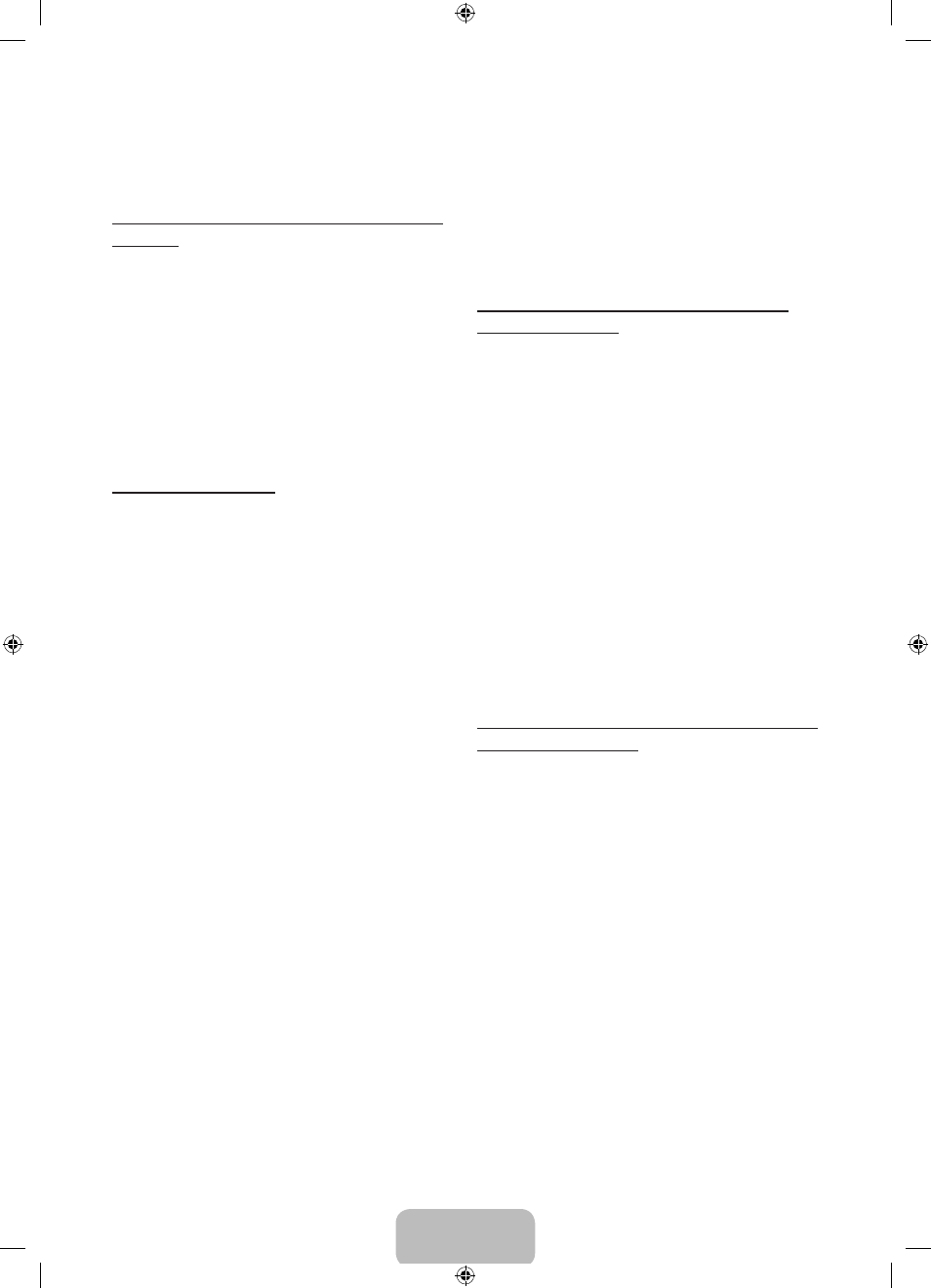
door van positie te veranderen. Als u zich niet binnen de juiste
positie bevindt, werkt de test mogelijk niet naar behoren. Als
u klaar bent, spreidt u de vingers van uw hand in de richting
van de camera en zwaait u drie of vier maal van de ene naar
de andere kant.
Voer de volgende stappen uit om de functie Bewegingsbediening
te gebruiken:
1. Als u de Bewegingsbediening,wilt gebruiken, steekt u uw hand
op terwijl u deze opent in de richting van het scherm, houdt u
uw hand daar even en wuift u vervolgens 3 – 4 keer naar links
en rechts. Bewegingsbediening wordt nu gestart. Als de
Bewegingsbediening start, wordt de cursor in het midden van
het scherm weergegeven en bevindt zich de Grootte gidsbalk
Beweging onder aan het scherm.
2. Bedien de tv met uw handen.
✎
Houd er rekening mee dat de functie Bewegingsbediening
wordt afgesloten wanneer uw hand buiten het bereik van de
camera komt.
✎
Als u tijdens het gebruik van Bewegingsbediening een ander
apparaat (zoals de afstandsbediening, een toetsenbord, enz.)
gebruikt, wordt Bewegingsbediening afgesloten.
De tv bedienen via handgebaren
■
Bewegingsbediening openen
− Actie: spreid de vingers van uw hand in de richting van
de camera en zwaai drie of vier maal van de ene naar de
andere kant.
■
Aanwijzen
Hiermee wordt de cursor naar de gewenste positie verplaatst.
− Actie: spreid uw hand en beweeg de cursor naar de
gewenste positie.
■
Grijpen
Hiermee selecteert u een item of voert u een opdracht uit die wordt
aangegeven door de cursor of die is gemarkeerd.
− Actie: bal uw vuist.
■
Links draaien
Terug naar het vorige menu.
− Actie: spreid de vingers van uw hand en draai uw hand
linksom.
■
Kanaal-/volumeregeling
Hiermee kunt u van kanaal veranderen of het volume aanpassen.
✎
Als u de functie Bewegingsbediening gebruikt terwijl u naar
een kanaal kijkt, wordt het bedieningsscherm kanaal/volume
weergegeven.
− Actie: gebruik het gebaar Aanwijzen om de cursor naar
de kanaal- of volumeregeling te verplaatsen en gebruik
vervolgens het gebaar Grijpen om het kanaal of volume aan
te passen.
✎
Als u het gebaar Grijpen eenmaal gebruikt, komt
dit overeen met het indrukken van een toets op uw
afstandsbediening. Als u het gebaar Grijpen blijft
gebruiken, komt dit overeen met het ingedrukt houden
van een toets op uw afstandsbediening.
■
Pagina schuiven
Schuif de pagina in de gewenste richting. Stel bijvoorbeeld dat u
omlaag wilt schuiven.
✎
Sommige toepassingen bieden mogelijk geen ondersteuning
voor deze functie.
1. Verplaats de cursor naar de onderkant van het scherm
(schuifgebied van pagina) met behulp van de actie Aanwijzen.
2. Beweeg de cursor naar het midden van het scherm met de
actie Aanwijzen.
3. De pagina wordt 1 pagina opgeschoven.
Gezichtsherkenning
™
→ Tools → Instellingen → Accountbeheer → Accountgegevens
wijzigen
→ Registreer gezicht
De functie voor gezichtsherkenning in- of uitschakelen. Hiermee kunt
u uw gezicht laten registreren in uw Samsung-account. Tevens kunt
u zich aanmelden bij de Samsung-account met behulp van de functie
Gezichtsherkenning zonder uw account-ID of accountwachtwoord te
hoeven invoeren.
✎
U kunt uw gezicht bij slechts één account laten registreren.
Voer de volgende stappen uit om uw gezicht bij uw Samsung-
account te laten registreren:
✎
Als u deze functie wilt gebruiken, moet u zich aanmelden bij de
Smart Hub. Als u geen Samsung-account hebt, moet u er een
maken met behulp van deze functie. Raadpleeg "Een account
maken" (Geavanceerde functies
→ Smart Hub) in het e-Manual
voor instructies voor het maken van uw Samsung-account.
1. Ga naar het scherm Smart Hub, open het menu Tools met de
afstandsbediening en selecteer vervolgens Instellingen.
2. Selecteer Accountbeheer. Het venster Accountbeheer wordt
geopend.
3. Selecteer Accountgegevens wijzigen. Het venster
Accountgegevens wijzigen wordt geopend.
4. Selecteer Registreer gezicht. Als u ermee instemt om
gezichtsherkenning te gebruiken, selecteert u OK.
5. Voer uw accountwachtwoord in.
6. Beweeg uw gezicht naar de gezichtslijnen in het midden van het
scherm en wacht totdat de gezichtslijnen van rood naar groen
veranderen.
✎
Als Gezichtsherkenning mislukt, selecteert u Opnieuw en
probeert u het opnieuw.
7. Nadat dit is voltooid, is uw gezicht geregistreerd in uw Samsung-
account.
Voer de volgende stappen uit om u bij uw Samsung-account aan te
melden via Gezichtsherkenning:
Als u Gezichtsherkenning gebruikt om u aan te melden bij de Smart
Hub, is dit mogelijk minder veilig dan aanmelden met een wachtwoord.
1. Selecteer, terwijl het venster van de Smart Hub wordt
weergegeven,
a
met de afstandsbediening. Het venster Id/
Wachtwoord wordt geopend.
2. Selecteer Modus Gezichtsherkenning. Het venster
Gezichtsherkenning wordt geopend.
✎
Als u terug wilt gaan naar het scherm Id/Wachtwoord,
selecteert u Wachtwoordmodus.
3. Op de tv wordt nu de Gezichtsherkenning gestart. Draai uw
gezicht naar de voorkant van het tv-scherm. Uw gezicht wordt
automatisch door de tv gedetecteerd.
✎
Als de gezichtsherkenning op de tv mislukt, probeert u het
opnieuw.
4. De tv meldt u automatisch aan bij uw Samsung-account.
✎
Als twee of meer geregistreerde gezichten worden herkend,
wordt de lijst met Samsung-accounts weergegeven.
Selecteer de account waarbij u zich wilt aanmelden.
✎
Als uw gezicht niet geregistreerd is, kunt u uw gezicht laten
registreren in uw Samsung-account. Voer stappen 4 en 5 uit
in de procedure "Uw gezicht bij uw Samsung-account laten
registreren" hierboven.
✎
Als u geen account hebt, kunt u er een maken. Raadpleeg
"Een account maken" (Geavanceerde functies
→ Smart Hub)
in het e-Manual voor nadere informatie.
Nederlands - 16
[PE8000-XN_ZF]BN68-04062G-03L04.indb 16
2012-09-05 �� 11:55:21
